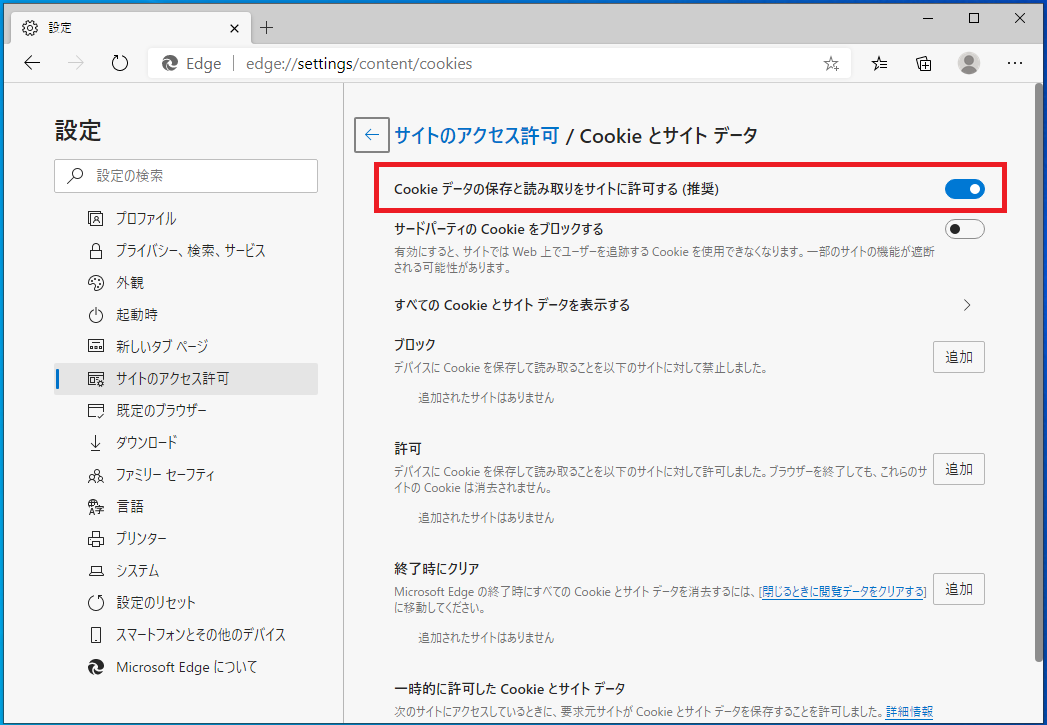Microsoft Edge(Chromium版)の"Cookieデータの保存と読み取りサイトに許可する(推奨)"の項目設定です。
"Cookieデータの保存と読み取りサイトに許可する(推奨)"は既定値で"オン"に設定されています。
※バージョンにより既定値が変更される場合があります。
GUI設定箇所
レジストリ・グループポリシーで以下の箇所を設定できます。
レジストリ
レジストリ設定後は再起動が必要な場合があります。
| キー | HKEY_CURRENT_USER\Software\Policies\Microsoft\Edge または HKEY_LOCAL_MACHINE\Software\Policies\Microsoft\Edge |
| 値の名前 | DefaultCookiesSetting |
| 種類 | REG_DWORD ※DWORD(32ビット)値 |
| 値のデータ | 1=オン:すべてのサイトで Cookie の作成を許可する 2=オフ:すべてのサイトで Cookie の作成を許可しない 4=オン:セッションの継続中は Cookie を保存する |
グループポリシー
グループポリシーでは以下の項目に対応
※前提条件としてMicrosoft Edgeポリシーテンプレートのインストールと設定が必要
▶Microsoft Edge 管理用ポリシーテンプレートの追加方法
| 場所 | [コンピューターの構成/ユーザーの構成]-[管理用テンプレート]-[Microsoft Edge]-[コンテンツの設定] |
| 項目 | Cookieを構成する |
| 設定値 | ・未構成 ・有効 ・無効 【有効:オプション】 |
ヘルプ:
Web サイトがユーザーのデバイスに Cookie を作成できるかどうかを制御します。このポリシーは、すべての Web サイトを対象とするか、対象としないかのいずれかです。つまり、すべての Web サイトで Cookie の作成を許可するか、許可しないかを制御できます。このポリシーを使用して、特定の Web サイトからの Cookie を有効にすることはできません。ポリシーを 'SessionOnly' (4) に設定すると、セッションの終了時に Cookie が消去されます。Microsoft Edge がバックグラウンド モードで実行されていると、最後のウィンドウを閉じたときに、セッションが終了しない場合があります。この場合、ウィンドウを閉じても Cookie は消去されません。Microsoft Edge がバックグラウンド モードで実行されているときに、どのような処理を行うかを構成する方法の詳細については、'BackgroundModeEnabled' (Microsoft Edge が終了してもバックグラウンド アプリの実行を続行する) ポリシーを参照してください。
このポリシーを構成しなかった場合、既定の 'AllowCookies' (1) が使用され、ユーザーはこの設定を Microsoft Edge の [設定] で変更できます (ユーザーがこの設定を変更できないようにする場合は、ポリシーを構成してください)。
* 1 = すべてのサイトで Cookie の作成を許可する
* 2 = すべてのサイトで Cookie の作成を許可しない
* 4 = セッションの継続中は Cookie を保存する